Какие первичные документы распознает Entera?
При ведении бухучета компании важно не упустить ни один документ. Если вы используете автоматическую систему учета, то ввод первички, архивирование и поиск нужных файлов происходит быстро, надежно и точно.
С помощью автоматического сервиса Entera можно загружать различные первичные документы. Entera распознает следующие форматы первички:
- УПД (универсальный передаточный документ);
- Счет-фактура;
- Товарная накладная (ТОРГ12);
- Счет на оплату;
- Акт;
- Товарно-транспортная накладная (ее товарная часть, с табличной частью);
- Накладная;

Любой документ, где есть такие данные: дата документа, номер документа, стороны документа (поставщик, покупатель), табличная часть документа (наименования, количество, единицы измерения, цена, ставка НДС, сумма НДС, общая сумма), итоговые данные по документу – будет распознан как тип «НЕСТАНДАРТНЫЙ».
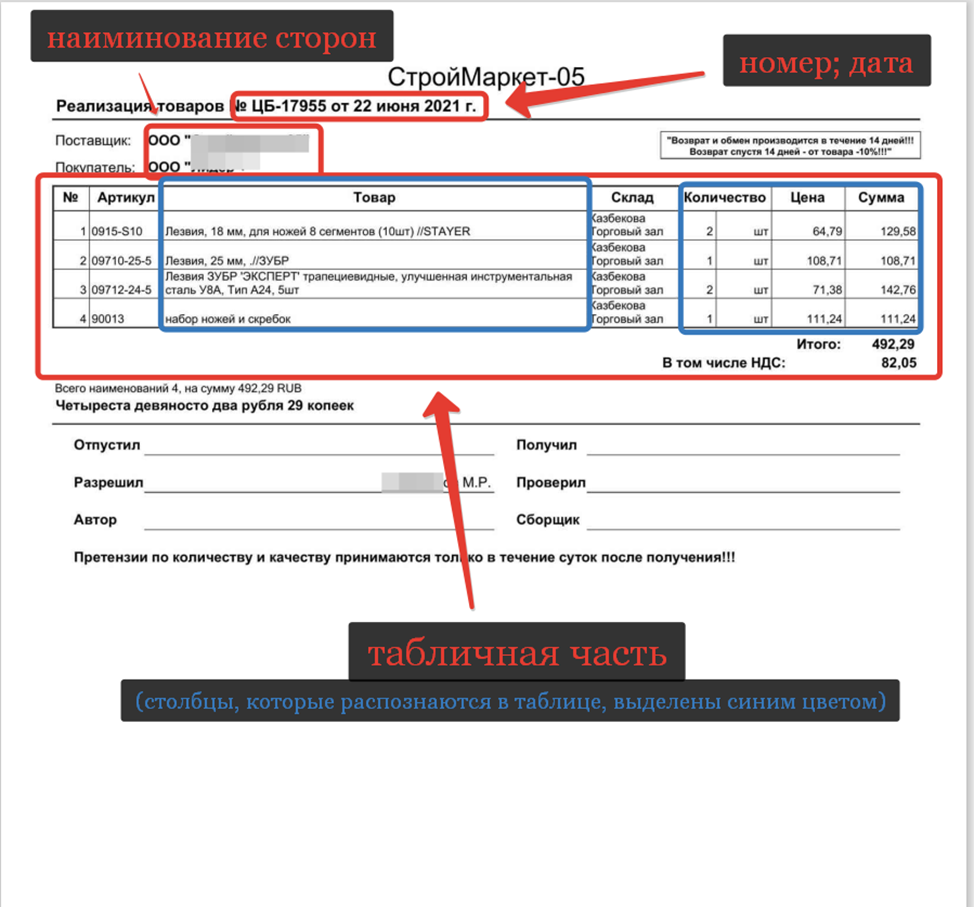
Форматы первичных электронных документов, которые можно загружать с помощью Энтеры: jpeg, png, tiff, bmp, pdf, doc, docx, xls, xlsx, odt, ods, rtf.
- Кассовые чеки. Их удобно загружать через смартфон. Вы наводите камеру на qr-код, система сама распознает чек и загружает ее в архив.
Загрузка документов в систему
При загрузке документов извлекается следующая информация: тип, номер, дата, реквизиты контрагентов, табличная часть.
Часто от поставщиков и контрагентов приходят не бумажные документы, а пересылаются сканы по почте. Такой ввод первички очень удобен. Вы можете скачать скан и отправить его на распознавание в Entera.
Другой вариант: переслать письмо на специальную почту scan@entera.pro. Это бот, который автоматически загружает вложение в архив. Отправляйте с той почты, на которую регистрировались в сервисе.
Как прикреплять сканы
Entera автоматически прикрепляет pdf-файл скана, загруженного на распознавание первички. Важно: Entera прикрепляет в базу 1С не оригиналы pdf, а их сжатые копии.
Если сканы не прикрепляются автоматически, проверьте настройки. В настройках Entera нужно поставить «ДА» в пункте «Загружать скан документа как присоединенный файл».
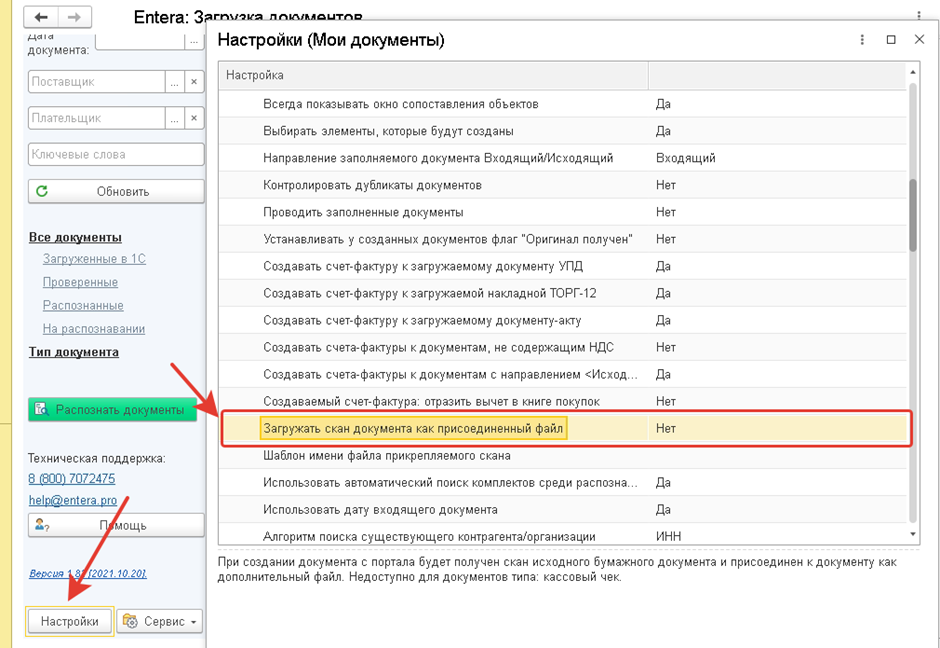
Если вы не хотите прикреплять скан к каждому документу, можно вручную прикрепить только к необходимым через нажатие правой клавиши мыши «Присоединить файл скана к документу».
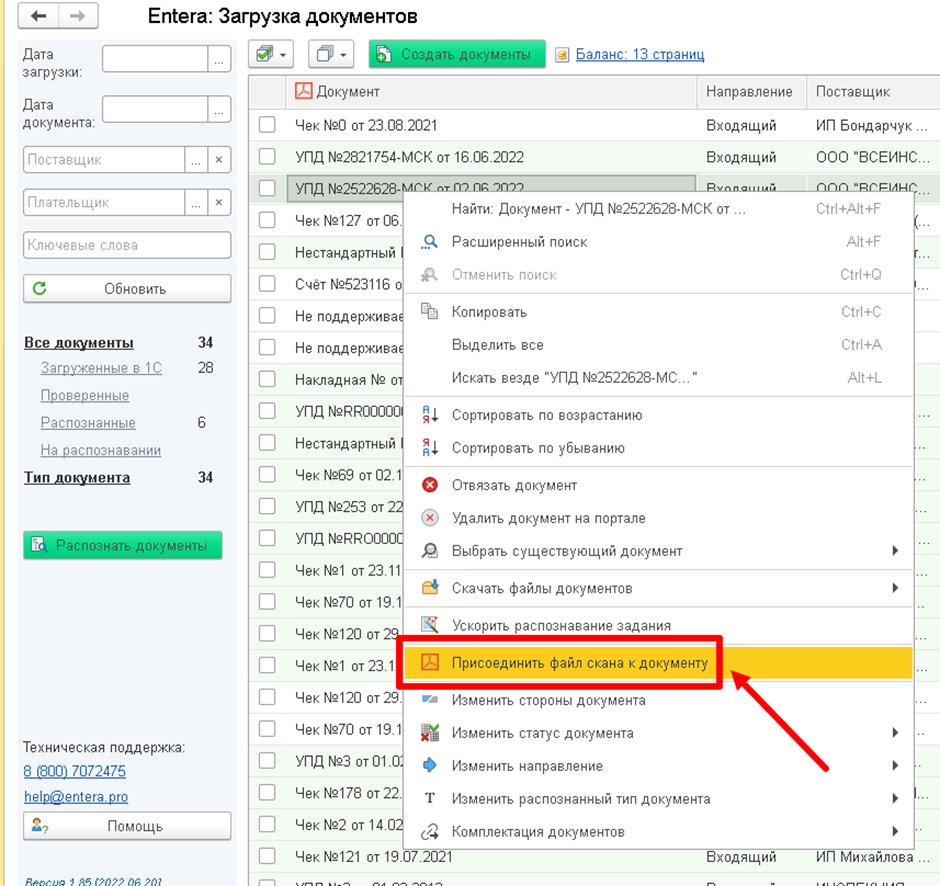
Чтобы не перегружать базу 1С pdf-сканами при вводе первички, рекомендуется использовать готовую внешнюю печатную форму Entera. В созданный документ будет сохраняться ссылка на скан в Entera и размер базы 1С не будет увеличиваться.
Обработку необходимо добавить в базу 1С. Для этого перейдите в раздел «Администрирование» - «Печатные формы, отчеты и обработки» - «Дополнительные отчеты и обработки». Нажать «добавить из файла» и выбрать файл внешней печатной формы.
После добавления обработки нажать «Записать и закрыть».
После установки дополнительной обработки для просмотра скана в созданных документах в 1С по кнопке «Печать» появятся три дополнительные печатные формы:
- Entera. Открыть документ на портале Entera.
Позволяет открыть документ на сайте Entera, используя браузер по умолчанию;
- Entera. Показать скан документы.
Открывает скан документа в 1С;
- Entera. Скопировать ссылку на документ Entera.
Сохраняет ссылку на документ в буфер обмена для открытия в любом удобном браузере.
Как посмотреть сканы и выгрузить
Есть несколько способов:
1. Посмотреть в модуле Entera.
Для этого выберите нужный документ и нажмите на него 2 раза левой кнопкой мыши, откроется PDF файл скана.
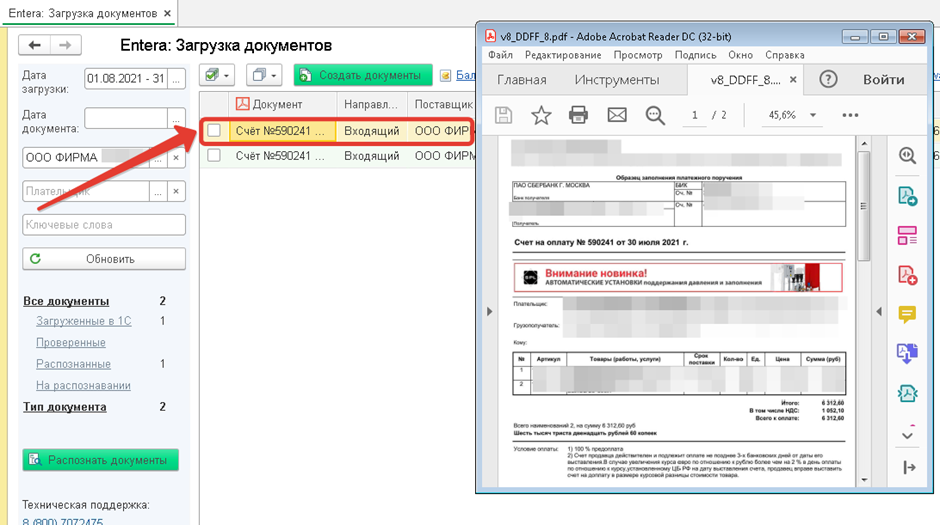
2. Скачать документ из модуля Entera.
Для этого выберите нужный первичный документ и нажмите на него правой кнопкой мыши. Из списка выберите «Скачать файлы документов». Затем из выпадающего списка выберите наиболее подходящий формат. После скачивания вы сможете открыть и посмотреть документ.
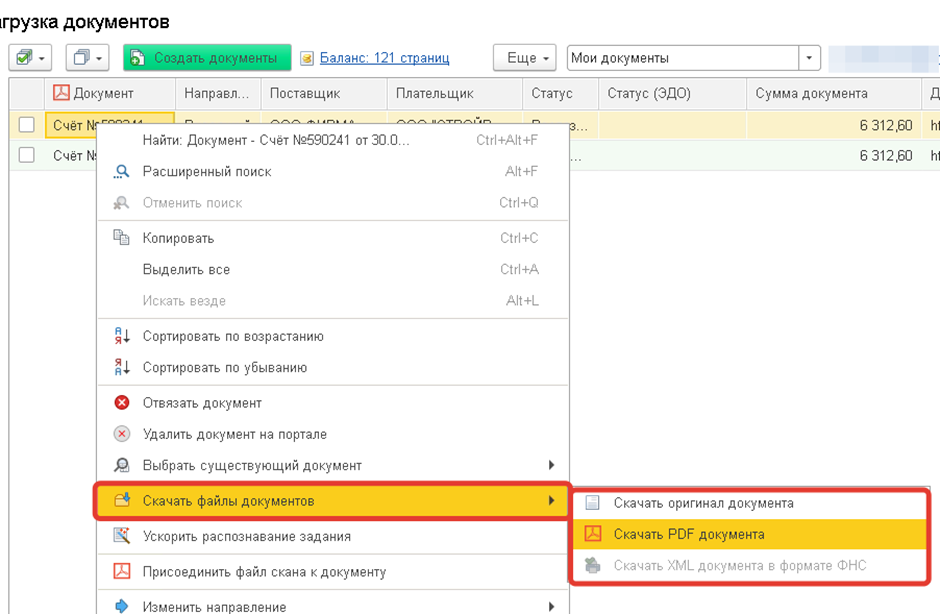
3. Посмотреть скан документа на этапе сопоставления элементов справочников.
Когда вы находитесь в данном окне, отметьте «галочкой» пункт «Скан документа». В правой части у вас откроется окно, в котором будет загружен скан первичного документа.
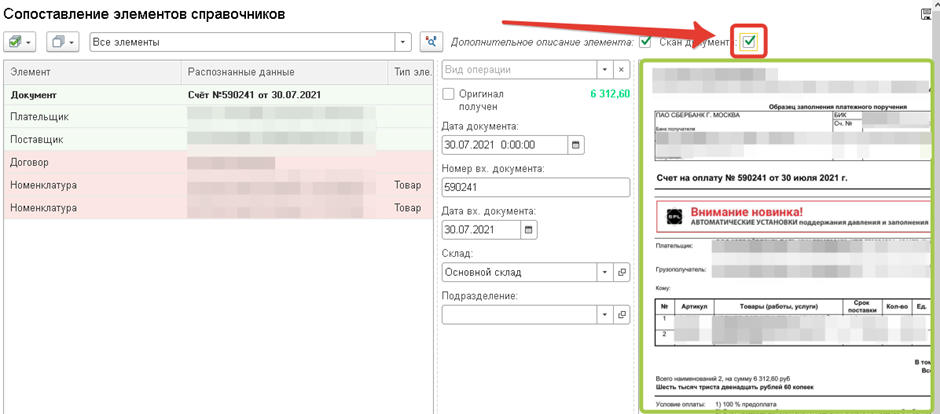
4. Посмотреть скан на сайте entera.pro.
Для этого зайдите на сайт https://entera.pro/ под вашим логином и паролем. Из списка документов выберите необходимый и нажмите на него левой кнопкой мыши.
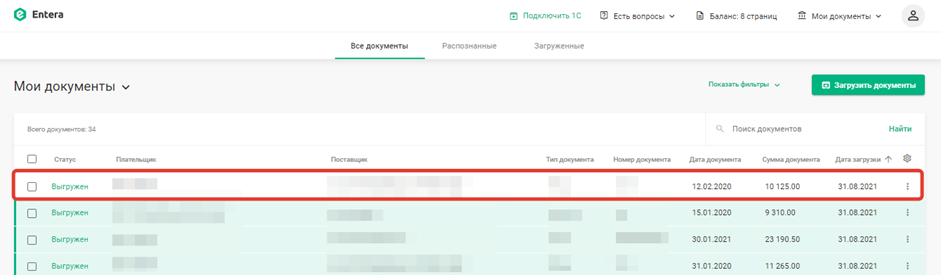
После перехода на страницу нужного документа вы можете нажать кнопку «Показать скан», после чего справа откроется окно со сканом. Либо вы можете скачать документ, выбрав его формат.
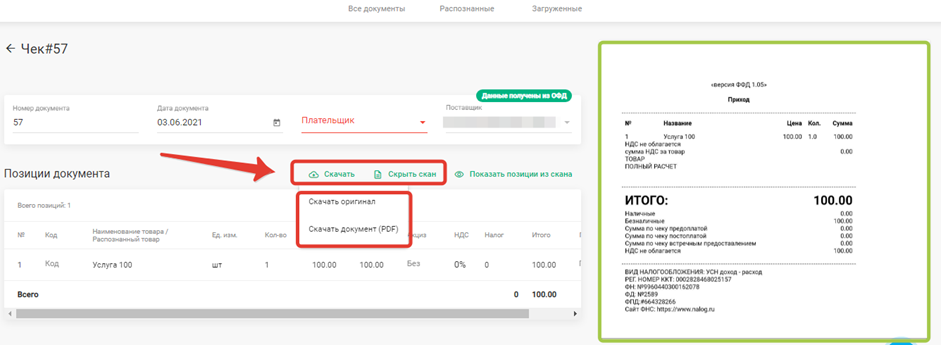
С помощью мультисервиса Entera ввод первичных документов, их выгрузка и хранение происходит значительно проще. Программа автоматически распознает первичку, отправляет документ в архив и быстро ищет необходимый файл при запросе. Тем самым компания экономит время, ресурсы и деньги на бухгалтерский учет.
Хотите попробовать сервис бесплатно? Звоните нам на 8 (800) 550-46-62
или оставляйте заявку на сайте!
или оставляйте заявку на сайте!










